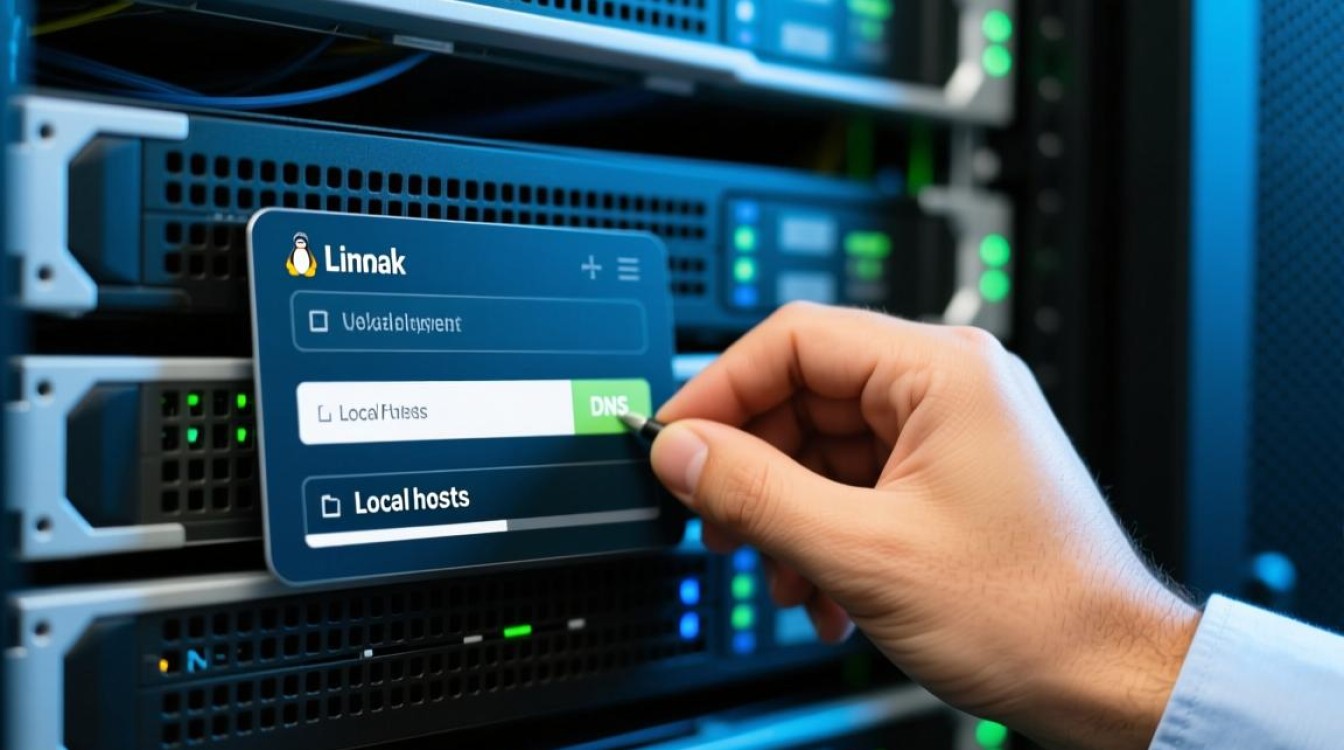在Linux系统中,通过命令行打开浏览器是许多开发者和管理员日常操作的一部分,无论是自动化脚本、远程服务器管理还是快速启动网页,命令行操作都能提升效率,本文将详细介绍不同Linux发行版中打开浏览器的常用命令,涵盖图形界面和文本模式下的多种方法,并附实用技巧。

基于图形界面的浏览器启动命令
在安装了图形界面的Linux系统中(如Ubuntu、Fedora、Mint等),大多数主流浏览器都支持通过命令行直接启动,以下是常用浏览器的启动命令:
- Firefox:作为Linux默认或最受欢迎的浏览器之一,直接在终端输入
firefox即可启动,若需指定打开的网页,可附加URL,firefox https://www.google.com。 - Google Chrome:需先安装Chrome浏览器(通常下载.deb或.rpm包安装),启动命令为
google-chrome或简写为chrome,同样支持直接打开网页,如google-chrome https://github.com。 - Chromium:开源浏览器,安装后命令为
chromium-browser或chromium,用法与Chrome类似。 - Opera:安装后可通过
opera命令启动,支持URL参数。
注意事项:若命令提示“未找到”,需确保浏览器已正确安装,且系统环境变量包含可执行文件路径(通常安装后自动配置)。
无图形界面环境下的解决方案
在服务器或纯文本模式(如tty)中,无法直接调用图形浏览器,但可通过以下方式实现网页访问:

- 文本浏览器:如
lynx、elinks、w3m,适用于查看纯文本网页内容,安装后输入lynx https://example.com,即可在终端内浏览网页(支持基本导航,如方向键移动,q退出)。 - 远程转发至本地浏览器:通过SSH隧道将远程服务器的网页服务转发到本地浏览器,在本地终端执行
ssh -X user@remote-server firefox,若远程服务器启用X11转发,将在本地打开远程的Firefox窗口(需本地有X11服务支持,如Linux或macOS的XQuartz)。
高级应用:结合脚本与自动化
命令行启动浏览器在自动化场景中极为实用,
- 定时打开网页:结合
crontab定时任务,在指定时间启动浏览器,编辑crontab(crontab -e),添加0 9 * * 1 /usr/bin/firefox https://meeting.example.com,将在每周一上午9点自动打开会议链接。 - 脚本批量操作:编写Shell脚本,结合循环或条件判断,批量打开多个网页。
#!/bin/bash urls=("https://news.example.com" "https://docs.example.com") for url in "${urls[@]}"; do firefox "$url" & done此脚本会后台打开多个网页,
&表示后台运行,避免阻塞终端。
常见问题与解决
- 命令无效或报错:检查浏览器是否安装,可通过
which firefox或dpkg -l | grep firefox(基于Debian系统)确认,未安装时需先通过包管理器安装,如sudo apt install firefox(Ubuntu)或sudo dnf install firefox(Fedora)。 - 权限问题:若提示权限不足,可尝试使用
sudo(如需系统级操作),或确保当前用户有执行权限(chmod +x /usr/bin/firefox,但通常无需手动修改)。 - 多窗口与标签页:默认情况下,重复执行浏览器命令会复用已打开的窗口,若需强制新窗口,可添加
--new-window参数,如firefox --new-window https://example.com;新标签页则用--new-tab。
Linux下通过命令行打开浏览器的方式灵活多样,从图形界面的直接启动到文本模式的轻量浏览,再到自动化脚本的高级应用,充分体现了Linux系统的可扩展性和高效性,掌握这些命令不仅能提升日常操作效率,还能为系统管理、自动化开发等场景提供强大支持,根据实际需求选择合适的方法,结合参数调整和脚本编写,可以进一步优化工作流程。